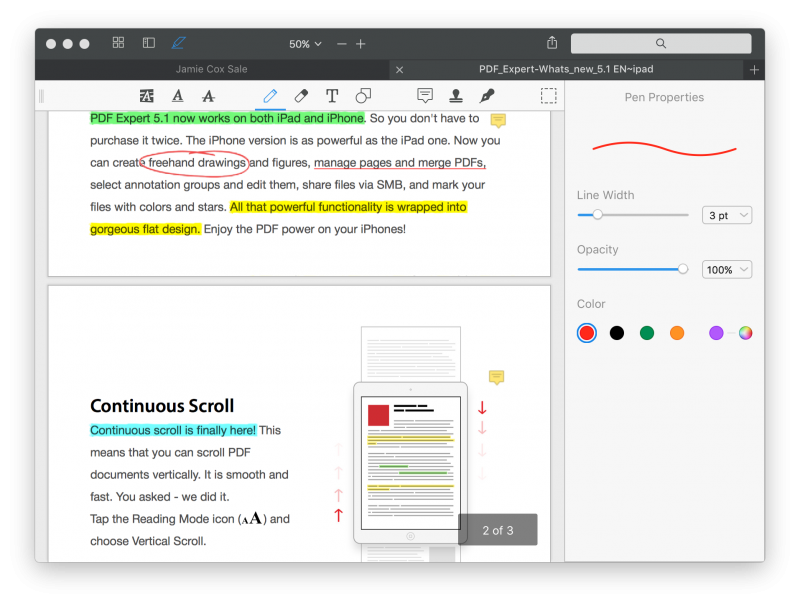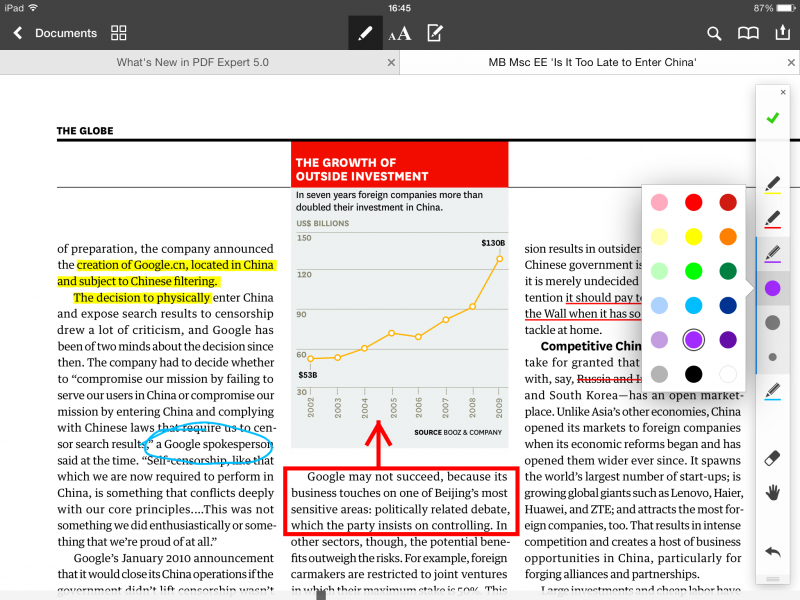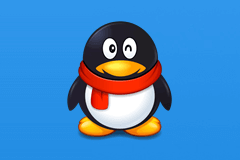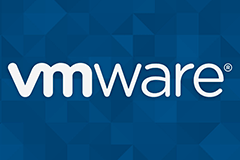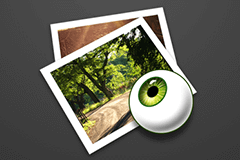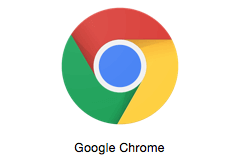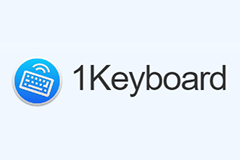PDF Expert 2.4.29 特别版 - Mac优秀高颜值的PDF编辑器
发布时间:2019-09-11 11:30:25编辑:下1个好软件
mac用什么PDF编辑器好?下1个好软件小编给大家带来了用户口碑极佳的 PDF Expert 一款Mac的PDF编辑器,功能强大,包括有阅读和编辑(可以对 PDF 增加文字、涂鸦、备忘、图形、高亮、下划线、删除线、图章、签名、页面整合、填表等等)
另外 PDF Expert 界面颜值很高,PDF Expert 的界面可以用各种词语形容,简约而不简单,或者什么高大上配白富美,总得来说简洁的界面能带来高效的操作。
PDF Expert 功能特色:
一、批注与编辑功能
- 基础功能:高亮、下划线和删除线;
- 编辑功能:笔、橡皮擦、形状、添加文本、修改PDF已有文本;
- 批注功能:评论、图章和签名。
- 你可以使用荧光笔在PDF文档上划主次、划线和涂鸦,用触控板在PDF文档上手写签名,或加入内置的图章图标。每个文档的批注都会记录在左侧批注菜单,上面可以详细地显示批注人、批注内容。这样在跨平台设备批注,甚至是多人批注一份PDF时,都不会显得杂乱无章,查阅文档点击每一条批注,会跳到对应PDF文档对应页面。
PDF Expert不仅可以批注文档,还能直接编辑PDF文档的文本、图片和链接等内容。在编辑模式下,双击正文内容,可以修改原文内容,并设置字体、颜色和大小,给PDF文档添加段落,拖动文本区域重新排版,替换一张精美的封面图片,或者是给选定的内容增加跳转地址等等。
另外让人惊喜的是:文档大纲也可以编辑。和编辑正文内容一样,双击文档目录就可以修改标题,甚至还能拖动目录调整顺序和层级。如果PDF文档没有目录,点击大纲底部的添加目录按钮即可给PDF文档添加目录。
编辑模式还有一个非常实用的功能:隐藏信息。对于某些账单或者票据文档的敏感信息,您就可以使用PDF Expert的隐藏和擦除功能,使用色块来遮挡敏感信息。
在重度使用PDF Expert标注的过程中,也不曾出现过无响应或崩溃的情况。相比于原生预览.app在标注PDF时的偶尔闪退,PDF Expert的则表现完全符合一款生产力工具软件该有的要求。
二、文件打开速度迅速,性能优异
拖动PDF文档到Dock图标就可以打开浏览PDF,PDF Expert打开PDF文档的速度非常快,无论是一个几KB的邮件附件,还是2000多页的报告,几秒内就能瞬间载入。
加载后翻页几乎无延迟,页面内容也能完整呈现。而在mac OS可用内存不多时,PDF Expert同样拥有平滑的滚动效果,适量放大缩小PDF文档,文字显示清晰,也不会让你察觉到丝毫卡顿。在搜索框内输入关键字,立即就可以展现出全部搜索结果。
// 猜你还需要 //
- PDFelement「Mac优秀的PDF编辑(支持OCR)」
- Adobe Acrobat Pro DC「Adobe 出品,绝对好用」
- iText「OCR 工具,自带截图功能」
- OCRKit「OCR识别,先进的光学扫描技术」
- Skim「PDF神器,速度飞快(看文献、做笔记必备)」
PDF Expert 试用版下载:
PDF Expert 下载:
*版权问题,暂不提供*
相关资讯
-
1
 【抖音小说穿越洪荒:看我一顿骚操作txt全文在线阅读
【抖音小说穿越洪荒:看我一顿骚操作txt全文在线阅读2025-02-01
-
2
小说穿越洪荒:看我一顿骚操作无广告阅读
-
3
(独家)穿越洪荒:看我一顿骚操作小说第8章
-
4
【知乎】《穿越洪荒:看我一顿骚操作》吴天玄冥完结版免费阅读
-
5
吴天玄冥的主角名小说叫什么
-
6
无广告小说穿越洪荒:看我一顿骚操作 吴天玄冥在线阅读
-
7
【抖音】《回归豪门,真千金她又又又被陷害了》姜暖暖姜嫣儿免费试读
-
8
【抖音】小说回归豪门,真千金她又又又被陷害了无广告阅读
-
9
小说回归豪门,真千金她又又又被陷害了全本阅读
-
10
回归豪门,真千金她又又又被陷害了小说最新章完整版在线阅读